Покупка валюты социальной сети «Одноклассники»/ голосов ВКонтакте
Для операции покупки валюты социальной сети с помощью приложения Виджет установлены лимиты (см. Приложении 1).
Для покупки валюты социальной сети (пополнение счета ОК, покупка голосов ВКонтакте) необходимо выполнить следующие действия:
1.Вызвать форму ввода реквизитов операции пополнения счета ОК (см. рис. 26) либо из верхнего меню, либо из рабочей области
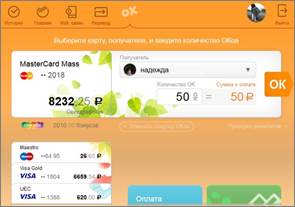
Рис. 26
2.На форме ввода реквизитов операции пополнения счета ОК необходимо указать:
· Получателя. Для изменения значения в поле получателя нажмите на поле, будет раскрыт список друзей, в котором необходимо выбрать получателя (см. рис.27).
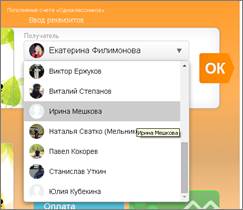
Рис. 27
· Количество ОК. По умолчанию в поле указано значение 50. Значение поля «Сумма к оплате» автоматически пересчитывается при изменении количества ОК.
3.После ввода реквизитов и нажатия кнопки «ОК» выполнится переход к форме подтверждения реквизитов операции (см. рис. 28).
На форме подтверждения указаны реквизиты операции и сумма комиссии за выполнение операции.
· Если реквизиты операции указаны верно, то необходимо нажать на кнопку «ОК». После этого выполнится переход на форму подтверждения операции с помощью SMS-пароля (см. рис. 29).
· Если реквизиты операции указаны неверно, то необходимо нажать на кнопку «Ввод реквизитов» (см. рис. 28), после этого приложение вернётся к форме ввода реквизитов операции, где необходимо скорректировать ошибочные реквизиты.
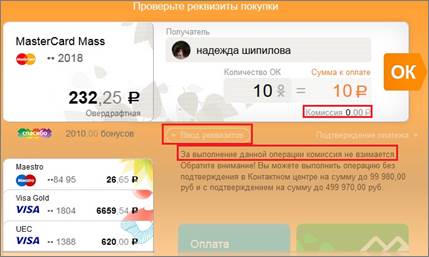
Рис. 28
4.На форме подтверждения операции ввести SMS-пароль (см. рис. 29) и нажать на кнопку «ОК». После этого произойдет переход на форму с информационным сообщением: «Платеж принят к исполнению» (см. рис. 30).

Рис. 29
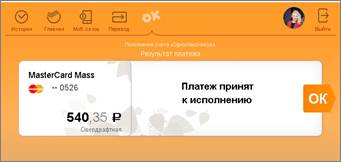
Рис. 30
5.Через несколько секунд будет осуществлен автоматический переход на форму истории операций (см. Форма истории).
Форма истории
Форма истории автоматически открывается после выполнения любой операции. Для ручного вызова формы истории необходимо нажать на кнопку «История» в меню приложения.
На форме истории (см. рис. 37) отображаются последние 10 операций пользователя с картами Сбербанка, выполненные в системе Сбербанк Онлайн (операции, выполненные в приложении Виджет, в Мобильных приложениях и в web-версии системы).
По каждой операции на форме истории доступны реквизиты, время выполнения, статус выполнения и сумма операции. Если операция выполнена в приложении Виджет для друга, то для операции будет отображаться аватар друга.
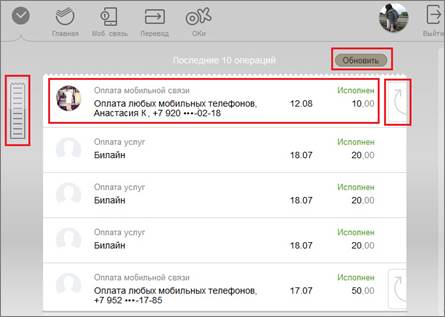
Рис. 37
На данной форме доступны следующие действия:
1. Просмотр списка операций.
2. Обновление списка операций. Для этого необходимо нажать кнопку «Обновить» на форме истории.
3. Повтор операции, выполненной в приложении Виджет.
Для этого необходимо навести курсор мыши на кнопку повтора операции (см. рис. 37). После этого кнопка повтора станет активной (см. рис. 38).

Рис. 38
Нажатие на активную кнопку повтора инициирует повтор операции, система выполнит переход на форму редактирования операции, на которой все реквизиты будут заполнены аналогично повторяемой операции.
